Виртуелне радне површине, иако корисна функција оперативног система Windows 10, нису наишле на одушевљење код корисника. Ова опција, присутна у систему, понуђена је у свом најосновнијем облику. Ипак, као што је често случај са Windows-ом, иницијатива независних програмера довешће до унапређења и допуне ове функције, чинећи је још бољом. Microsoft такође ради на унапређењу ове функције, па ће тако надоградња Anniversary Update, која је планирана за лето, донети побољшања за виртуелне радне површине. У верзији 14316, једна од нових опција за тестирање јесте и могућност закачивања апликација, чиме се омогућава да се прозор одређене апликације прикаже на свим виртуелним радним површинама. У наставку је објашњено како то функционише.
Да бисте закачили прозор апликације на више радних површина, морате имати отворене виртуелне радне површине. Преко тастера за приказ задатака поред Cortana-е или комбинацијом тастера Windows + Tab, отворите приказ задатака. Ту ће бити приказани сви отворени прозори, као и виртуелне радне површине које сте креирали. Кликните десним тастером миша на прозор који желите да прикажете на свим радним површинама, а затим у контекстном менију изаберите опцију „Прикажи овај прозор на свим радним површинама“.
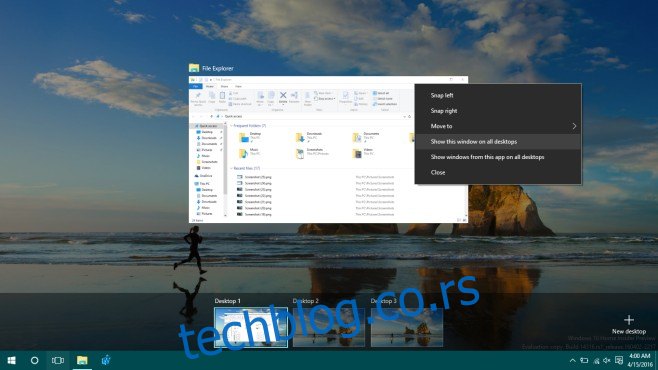
Сада ће се изабрани прозор појавити на свакој од ваших виртуелних радних површина. Поред тога, постоји и опција „Прикажи прозоре из ове апликације на свим радним површинама“, која ће приказати све прозоре одређене апликације, на пример, Chrome, на свим вашим радним површинама.
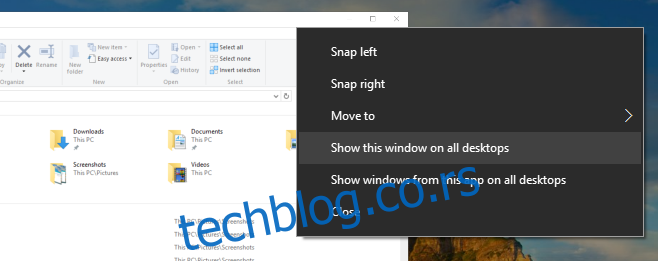
Ако вам је тешко да разликујете ове две опције, следи пример. Претпоставимо да су вам отворена два Chrome прозора. У једном се налазе све ваше радне картице, док су у другом картице за слободно време. Ако у приказу задатака изаберете опцију „Прикажи овај прозор на свим радним површинама“ за прозор Chrome-а са радним картицама, тај прозор ће бити видљив на свим виртуелним радним површинама. Међутим, прозор са картицама за слободно време неће бити приказан на свим површинама.
Са друге стране, ако одаберете опцију „Прикажи прозоре из ове апликације на свим радним површинама“, тада ће се оба прозора, и онај са радним картицама, и онај са картицама за слободно време, појавити на свим виртуелним радним површинама.
Ова функција доступна је само у верзији 14316 preview Windows 10 оперативног система. Ако користите стабилну верзију, мораћете да сачекате надоградњу за годишњицу да бисте могли да је користите. Ово је заиста корисна функција и надамо се да ће бити спремна на време за објављивање.
Ажурирано: 8. децембра 2020. у 11:36